Программы для калибровки
Далее рассмотрим специализированные утилиты, которые помогут выполнить калибровку аккумулятора ноутбука. Лучше всего использовать софт, который предлагает производитель устройства, т.к. они имеют спецификацию, которая позволяет правильно работать с АКБ.
Energy Management
Для ноутбуков Lenovo предусмотрена специальная утилита, которая позволяет узнать состояние, восстановить батарею и выполнить калибровку. Утилитой Energy Management оснащаются все ноутбуки серии Lenovo Idea Pad.

Процесс работы с батареей:
- запускаем программу с рабочего стола;
- после запуска нажимаем по иконке «шестеренки» расположенной в нижней части окна утилиты;
- далее в новом окне появится предупреждение о сбросе, щелкаем «Пуск» для запуска калибровки. Предварительно необходимо закрыть все запущенные программы и подключить компьютер к электросети;
- затем щелкаем «Продолжить»;
- начнется процесс оптимизации АКБ. Стоит сказать, что он займет достаточно долгое время. Сначала батарея будет заряжена, после разряжена. Процесс прерывать нельзя, пользоваться ноутбуком нежелательно.
Способы обновления БИОСа материнской платы MSI
Smart Battery Calibration в Phoenix BIOS
Данная утилита встроена в Phoenix BIOS на ноутбуках HP и устройствах других фирм. Утилита Smart Battery Calibration позволяет проверить состояние аккумулятора, выполнить диагностику и откалибровать его.

Процесс:
- для начала выключаем компьютер;
- затем производим старт ноутбука и на стартовом экране нажимаем комбинацию клавиш для входа в BIOS. Наиболее часто встречаются следующие комбинации: «Delete», «Esc» и «F2». Нужная команда для входа, как правило, отображается на стартовом экране;
- при входе в БИОС для навигации используем клавиши со стрелками и клавишу «Enter» для открытия нужного раздела;
- перемещаем указатель с помощью клавиш со стрелками на вкладку «Boot»;
- далее в списке ищем утилиту «Smart Battery Calibration» и жмем «Enter»;
- в появившемся окне нажимаем «Yes» и дожидаемся завершения, которое может занять достаточное количество времени.
HP Support Assistant
Функциональная утилита HP Support Assistant для ноутбуков HP. С ее помощью можно проверить состояние всех аппаратных и программных элементом компьютера. Также она осуществляет процесс диагностики батареи и калибрует ее, если обнаружены сбои в работе контролера.
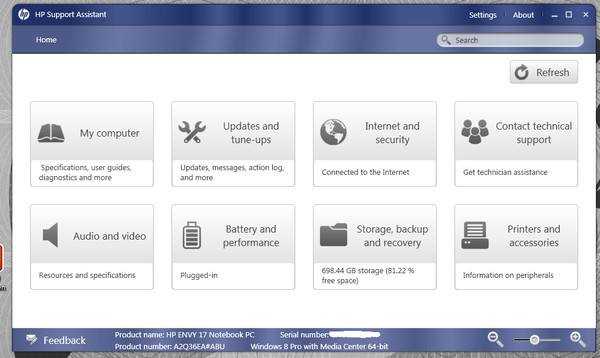
Процесс:
- запускаем программу с рабочего стола;
- после старта утилиты в главном окне выбираем раздел «My Computer»;
- затем запускаем тестирование АКБ «Battery Test»;
- после этого отобразится окно с результатами тестирования. Результаты могут быть следующие: «Пройдено» — замена АКБ не требуется.
- «Выполнить калибровку» — запускается автоматическая оптимизация аккумулятора.
Важно! Калибровка аккумулятора с помощью HP Support Assistant может занять несколько часов, ее рекомендуется проводить в периоды, когда компьютер долго не будет использоваться
BatteryCare
Небольшая программа, которая позволит эффективно выполнить диагностику аккумулятора на любых ноутбуках, в том числе Asus, Acer или Samsung. С ее помощью возможно осуществить оптимизацию расхода заряда, получить подробную информацию о состоянии АКБ, быстро переключаться между схемами управления питанием, задать циклы заряд/разряд, узнать время автономной работы. После установки утилита размещается в системном трее. BatteryCare может с успехом заменить утилиту Battery Doctor или Battery Calibration для ноутбука на Windows 7/8/10.
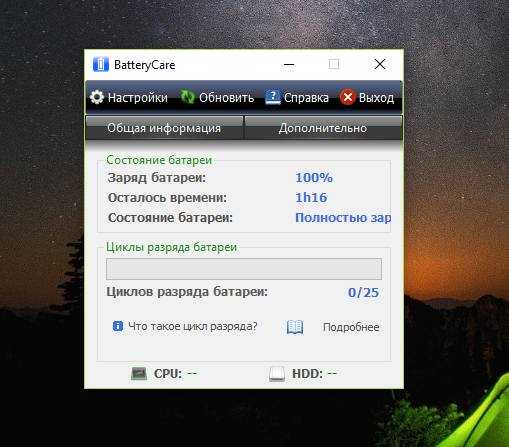
Как выглядит видеокарта в ноутбуке и как ее заменить
Инструкция по работе с BatteryCare:
- переходим в «Настройки» и в папку «Уведомления»;
- в блоке «Разное событие» о и задаем необходимый цикл зарядки, в нашем случае 25 циклов;
- после того, как рекомендованный цикл будет исчерпан приложение предложит произвести автоматическую калибровку.
Smarter Battery
Данная утилита позволит отследить уровень заряда батареи, оценить износ АКБ, узнать вольтаж, восстановить аккумулятор и провести тесты. Также Smarter Battery позволит узнать производителя оборудования. При работе утилита автоматически формирует график работы АКБ и циклов заряд/разряд, сохраняя его в специальную папку на жестком диске.

Важно! Утилита является платной, триал версия доступна в течении 14 дней. Выполнить калибровку можно только при условии, что программа была куплена
Инструкция:
- запускаем программу и в главном окне щелкаем по значку с изображением батареи;
- далее в новом окне появится несколько блоков «Battery», где отражается информация о текущем состоянии АКБ и «Calibration»;
- в данном разделе необходимо активировать параметр «Perform Calibration» и «Battery Calibration», чтобы запустить процесс. Операция будет выполнена в автоматическом режиме.
Основные характеристики АКБ ноутбуков
Чтобы понять, почему со временем источник автономного питания теряет свои свойства и перестаёт отвечать паспортным характеристикам, нужно обратить внимание на их устройство. Каждая АКБ состоит из более мелких источников питания, например, модели 18650
Эта разновидность хорошо зарекомендовала себя не только в ноутбуках, но и для использования в фонариках или других портативных электронных приспособлений.
Выполнены такие элементы на основе литий-ионной технологии. Сегодня это несколько устаревшая разновидность, у которой есть критические для современности недостатки:
- Эффект памяти — свойство запоминать степень разряженности и изношенности, которая ускоряет приход элемента в негодность.
- Использование высоковалентных металлов в качестве катода и анода. Это приводит к повышенной чувствительности к глубоким разрядам или, наоборот, зарядам сверх меры. На одном из концов батареи накапливаются свободные ионы, которым некуда уходить, а контроллер заряда при этом считает, что уровень заряда выше, чем на самом деле.
- Низкая термоустойчивость. Если АКБ в ноутбуке вплотную прилегает к радиаторным трубкам системы охлаждения, есть риск термической деформации её составных элементов. Возможны даже вспухания или возгорания свободного щелочного металла, лития, при соприкосновении со свободным воздухом.
Поэтому при оценке изношенности нужно сравнивать некоторые характеристики. Они помогут понять, насколько быстро ёмкость конкретной аккумуляторной батареи станет ниже минимально допустимой нормы. Сюда входят:
- Паспортная ёмкость. Эталонная величина, именно этому значению она равна при выпуске с завода модели.
- Текущая ёмкость — величина, которая у батареи в данный момент. Уже при сравнении этих двух значений можно составить начальное предположение об уровне деградации и надобности замены.
- Количество циклов заряда и разряда — важный показатель, который наглядно показывает степень износа. Если он равен или превосходит 500, лучше сразу менять элемент, он не прослужит долго.

Несвоевременное реагирование на тревожные симптомы может привести к ряду неприятных последствий. Неработающая батарея превращает портативное устройство в стационарное, а покупка нового элемента может вылиться в значительные траты, особенно если замена предполагает разборку корпуса ноутбука.
Battery Optimizer
Battery Optimizer — удобная утилита для диагностики батареи ноутбука от компании ReviverSoft. Интерфейс приложения поддерживает русский язык. Программа распространяется абсолютно бесплатно — ее установки необходимо около 20-30 Мб свободного пространства на жестком диске.
Утилита Battery Optimizer сканирует ноутбук, после чего дает советы по оптимизации времени работы аккумулятора.
Утилита Battery Optimizer сканирует ноутбук, после чего дает советы по оптимизации времени работы аккумулятора.
Основные возможности программы:
- Отображение времени автономной работы. В главном разделе утилиты отображается текущий процент заряда аккумулятора и точное время работы без подключения к сети питания.
- Диагностика. Главный инструмент софта, который запускает сканирование ноутбука. По завершению диагностики программа определит, какие приложения потребляют большую часть заряда батареи. Отключение этих приложений поможет увеличить время автономной работы.
- Мониторинг. Раздел, в котором отображается точный процент использования и зарядки батареи.
- Состояние. В разделе «Главная» отображается текущее состояние аккумулятора ноутбука. Получить более точные результаты можно после диагностики.
Калибровка АКБ: зачем нужно обнуление контроллера
Если после тестирования аккумулятора ноутбука мультиметром выяснилось, что требуется частично или полностью заменить батарейки, важно не забыть о такой процедуре, как обнуление показателей счетчика АКБ компьютера. Он ведет учет циклов заряда-разряда АКБ и отвечает за правильную работу батареи
Этот счетчик называется контроллер. Для работы с ним также существуют специальные программы. Например, Battery eeprom works. Она поможет обнулить циклический счетчик, и новая батарея начнет свою работу фактически с нуля, что и обеспечит корректный уровень ее деятельности.
Калибровка аккумулятора ноутбука может понадобиться не только при замене элементов питания, но и в случае, если произошел сбой в программном обеспечении самого компьютера, в результате которого данные тестирования аккумулятора могут оказаться неверными. Кстати, если контроллер дает сбой, ноутбук может внезапно отключиться. При этом с зарядом батареи и с напряжением на выходах элементом может быть все в абсолютном порядке.
Обнулить контроллер можно и ручным способом:
- выключить ПК из сети, перезагрузить;
- вызвать «Биос» до полной загрузки ОС;
- оставить ПК включенным до полной разрядки батареи;
- подсоедините зарядник и зарядите его снова полностью.
Как уже упоминалось, обнулить контроллер требуется и в том случае, когда сбой происходит именно в программном обеспечении ПК, а сами батарейки не нуждаются в ремонте
Это очень важно учитывать, прежде чем начинать проводить какие-либо непосредственные действия внутри батарейного отсека. Вам может понадобиться вмешательство в сам аккумулятор, а может и нет
Определить же, насколько целесообразно начинать более глубокое тестирование батареек, можно на основании поведения ноутбука и фактического уровня заряда аккумулятора.
Зарядка напрямую от блока питания

Зарядка напрямую от блока питания Следующий способ – самый небезопасный, однако он полностью соответствует заявленному вопросу, а именно, зарядке батареи без ноутбука.
В качестве источника используется штатный зарядной блок от ноутбука, либо альтернативное приспособление со стабилизированным напряжением на 1-5 В выше показателей заряженной АКБ. Устройство должно отдавать ток в нагрузку от 2А. Параметры рабочего напряжения можно уточнить на корпусе батареи.
Для некоторых компонентов от ноутбуков требуется зарядная станция с напряжением 12-16В. Если используется стандартный блок для лэптопа, то показатели выходного напряжения и тока можно уточнить на поверхности корпуса.
Дальше речь идет о токоограничивающем резисторе. Его номинал и мощность определяются выходным напряжением на АКБ и зарядном блоке. Если вы располагаете аккумулятором на 11,1 В и блоком на 12В, нужно организовать подачу начального тока со значениями 1,5 А. Это самый точный и безопасный показатель для батарейного узла, но время зарядки немного увеличится.
Дальше следует рассчитать напряжение на резисторе. При этом следует учитывать параметр напряжения на батарее как 10,2 В (полная разрядка).
Резисторный элемент можно достать с импульсного блока питания старого телевизора. Если есть проблемы с поиском такой детали, достаточно подготовить автомобильную лампу мощностью 45-55 Вт.
На последнем этапе нужно подготовить схему и приступить к зарядке, предварительно посмотрев на разъем блока питания. В продаже представлены устройства с 2 и 3-контактными блоками. В двухконтактном, который напоминает трубку, внутренний контакт имеет плюсовой заряд, а наружный – минусовой.
В настоящее время продаются 3-контактные вилки, с помощью которых можно подключить электрический блок. Они обладают идентичной распиновкой, но в трубке присутствует еще третий контакт, который представляет собой небольшой тонкий штырек. Это специальный вывод, который используется для передачи данных лэптопу, указывающих на наличие подключенного блока питания с соответствующим напряжением.
После этого можно приступать к изучению схемы, по которой будет производиться сборка. Она выглядит достаточно просто, при условии, что полярности соединения батарейки и БП выбраны без ошибок.
Используя мультиметр или схему батарейки, нужно найти основные питающие шины и определить их полярность. Если в батарее присутствует управляющий вход, нужно уточнить, где он находится и какой сигнал необходимо сгенерировать.
Дальше следует подсоединить к вилке два проводника. При использовании штатного зарядного устройства лучше применить соответствующую розетку.
Если она отсутствует, разрешается воспользоваться упрощенным методом – поместить внутрь вилки провод с плюсовой полярностью, а вокруг трубки обмотать проводник с минусовым значением и закрепить его с помощью изоленты.
Элемент с плюсовой полярностью, необходимо подключить к плюсовому входу или выходу АКБ, а минусовой – к минусовому
На данном этапе важно в точности следовать полярности и не допускать отклонений
Затем параллельным путем к клеммам питания (не зарядного устройства), нужно подключить тестер. В его качестве используется вольтметр. Запускаем зарядной блок и приступаем к циклу зарядки, не переставая следить за показателями напряжения и температуры батарейного блока.
В процессе зарядки параметры напряжения будут расти, достигая уровня номинального напряжения батареи. Если они превысят номинальную отметку на 0,3-0,4В, необходимо остановить зарядку.
Не нужно дожидаться, пока уровень заряда составит 100%. А если не остановить процесс, то некоторые разновидности контроллеров могут заблокировать цикл, поэтому для возврата к исходному состоянию потребуется привлечь специальные приборы и навыки.
Отсоединяем блок питания от электроснабжения, демонтируем схему и проверяем батарею. На данном этапе задачу можно считать завершенной.
Не заряжается батарея на ноутбуке: причины
Отметим стандартные проблемы батарей.
- Наверное, самая распространенная причина неполадок – это элементарный физический износ. Аккумуляторы на современных моделях ноутбуков способны выдерживать не более 800 циклов заряда. Таким образом, устройство рассчитано на 2 года, после чего в большинстве случаев необходима замена батареи. То есть срок эксплуатации аккумулятора в среднем равен двум годам, бывает трем. После каждого цикла заряда сокращается емкость батареи, за год эта емкость уменьшается примерно на пятнадцать процентов. Аккумулятор – расходный элемент, поэтому данный процесс вполне предсказуем и зачастую данная поломка даже не вносится в гарантийный талон. Однако можно продлить действие аккумулятора, соблюдая простые правила использования: батарею нельзя постоянно держать в устройстве, если ноутбук работает от внешнего источника питания – обязательно нужно ее вытаскивать и хранить в темном прохладном месте;
Важно! Осуществляйте полный цикл разрядки/зарядки хотя бы несколько раз в неделю, иначе батарея выйдет из строя весьма неожиданно и быстрее, чем вы можете предположить.
- Также причина может крыться в неработоспособности одного элемента питания в батарее, из-за которого не функционирует весь аккумулятор. В таком случае батарея подлежит восстановлению;
- Следующая причина – короткое замыкание;
- Если ноутбук не видит аккумулятор, но зарядка идет, скорее всего причина в выходе из строя самого контроллера – а таком случае необходимо менять батарею;
- Если ноутбук видит батарею, но зарядка не выполняется, возможен целый ряд причин:
- Дело в контактах батареи, они могут быть повреждены, возможно, необходима чистка от окисления;
- Батарея неправильно вставлена, выньте ее и поставьте заново;
- Ресурс батареи исчерпан;
- Дело в питании материнки;
- Не работают драйвера;
- Поврежден шнур;
- Аккумулятор неработоспособен, необходима замена.
Конечно, после обнаружения причины неполадки лучше обратиться к специалисту для ее устранения. Но можно попытаться и самостоятельно реабилитировать аккумулятор.
Для начала выполняем ряд нехитрых действий:
- Выключаем устройство через меню Пуск;
- Вытягиваем шнур питания;
- Извлекаем из устройства батарею;
- Нажимаем кнопку питания и держим 20 секунд;
- Вставляем обратно батарею, загружаем компьютер;
Если заряд в трее на минимальном уровне – подключаем внешний источник питания.
Правила первой зарядки

Ноутбук на зарядке Новые батареи с литий-ионным оснащением требуют правильного запуска циклов зарядки-разрядки. В таком случае будут достигнуты нормативные показатели емкости. Оборудование, которое продается с завода, заряжено на 50-60% от общей емкости. Этого хватает для получения оптимальных условий на время хранения).
После того, как батарея устанавливается в лэптоп, она автоматически заряжается, а блок питания останавливает цикл после достижения уровня в 100%.
Чтобы разрядить батарею, достаточно отключить устройство от розетки и запустить его с любыми загрузками (например, запущенным видеофайлом). Система будет работать до тех пор, пока гаджет не разрядится до конца.
После этого можно начинать повторную зарядку и разрядку. Нельзя держать разряженные компоненты на литиевой основе, т.к. это приводит к необратимому разрушению поверхностей анода и катода. Проведение подобных циклов позволит повысить срок службы расходных деталей.
Какие батареи используются в ноутбуках

Какие батареи используются в ноутбуках В сравнительно устаревших выпусках переносной техники батареи просто генерируют питающее напряжение и заряжаются по шинам. При этом отдельные контакты получают сведения о напряжении на всех секциях устройства и передают их программному обеспечению. В качестве примера можно рассматривать АКБ Lenovo IdeaPad Z565.
В более продвинутых гаджетах используется модифицированный контроллер, который самостоятельно проверяет, есть ли в ноутбуке батарея. Если она отсутствует, он деактивирует питающие контакты от выхода АКБ. В таком случае потребуется не только найти элементы питания, но и управляющие контакты, а еще уточнить, каким образом спровоцировать их срабатывание. Иногда это удается сделать посредством замыкания двух проводников друг с другом.
Есть еще более усовершенствованные выпуски батарей, в которых интегрирован «умный» микрочип. Он не только отправляет напряжение на шины, но и отправляет устройству важные данные, используя для этого последовательный интерфейс. С помощью такого строения отправляется масса сведений. В их числе:
- Актуальное состояние всех элементов и их тип.
- Индивидуальный идентификатор.
- Номер серии АКБ.
- Дата выпуска и первого запуска.
- Название производителя АКБ.
- Число циклов заряда-разряда.
Чтобы запустить подобный источник питания, потребуется сгенерировать управляющий сигнал. Перед этим нужно найти соответствующий контакт.
Даже при наличии схожих разъемов, аккумуляторы от разных брендов часто различаются распиновкой.
Если не учитывать распиновку и соединить с центральным проводником не тот элемент, компонент попросту перестанет работать из-за выхода из строя контроллера.
Когда выполнять сброс контроллера батареи
Для начала стоит выяснить, что представляет собой контроллер батареи. Это небольшая микросхема, встроенная в сам аккумулятор, контролирующая его рабочее состояние, а также процесс заряда и разряда. Она взаимодействует с контроллером питания на материнской плате самого ноутбука, а также передаёт необходимую системную информацию операционной системе. Надеемся, схема вам понятна. Мы постарались описать всё простыми словами, но, если вы хотите узнать технические подробности, поищите в интернете.
Когда эта небольшая микросхема перестаёт корректно работать, может понадобиться выполнить сброс контроллера. В народе эта процедура также известна как калибровка батареи. По большому счёту, ситуаций, когда это может потребоваться, всего лишь две: некорректное отображение заряда и замена элементов аккумулятора.
Под некорректным отображением заряда следует понимать ситуацию, когда операционная система ноутбука даже после длительной зарядки показывает, что уровень заряда — менее 100%, либо заряд резко падает, и ноутбук выключается не через несколько часов, как ему положено, а гораздо быстрее. Многие начинают думать, что батарея пришла в негодность, но это не всегда так. Проблема очень часто заключается в её контроллере, который просто некорректно отображает заряд.
Под заменой элементов аккумулятора имеется в виду, что в некоторых мастерских и сервисных центрах могут предложить так называемую перепаковку батареи, то есть заменить пришедшие в негодность внутренние блоки. После этого необходимо выполнить сброс контроллера, чтобы все новые элементы были распознаны и могли быть правильно задействованными. Хотя, если после замены блоков что-то работает не так, вы имеете полное право предъявить претензии и потребовать исправления недоработок.
Замена аккумулятора ноутбука
Теперь давайте рассмотрим, как сбросить контроллер батареи ноутбука. Затронем программный и ручной способы.
Как сохранить батарею
Далее мы приведем несколько основных рекомендаций для продления срока эксплуатации АКБ ноутбука, а также по осуществлению правильной калибровки:
для правильной калибровки АКБ лучше всего использовать специальные утилиты, которые разработаны для определенных моделей устройств;
если автономная работа не предполагается, то лучше всего вынимать аккумулятор из устройства и работать от сети. При этом батарея должна быть заряжена не менее чем на половину, чтобы исключить ее выход в состояние глубокого разряда. Но не стоит постоянно пользоваться электросетью, необходимо хотя бы раз в 5 дней использовать батарею;
чтобы продлить срок службы батареи рекомендуется подключаться к сети, когда уровень заряда достигнет 15-20%;
частая калибровка может нанести вред АКБ просто израсходовав лишние циклы зарядки/разрядки
Важно знать, что циклы ограничены и восстановить их невозможно;
если изношенность АКБ более 65%, то оптимизацию рекомендуется проводить 1 раз в месяц. Это поможет немного продлить срок эксплуатации;
для того, чтобы сохранить батарею ноутбука необходимо контролировать температурное значение
Оптимальная температура составляет от +5 до +45, значения выше могут негативно сказаться на устройстве.
>
Программы для калибровки батареи ноутбука
Программа для калибровки батареи ноутбука может сыграть очень важную роль и максимально эффективно помочь справиться вам с этой задачей. К тому же, при использовании ПО, весь процесс осуществляется в автоматическом режиме и пользователю нет надобности изменять какую-либо конфигурацию. Однако необходимо учитывать, что для каждой модели ноутбука применяются разнообразные программы.
Калибровка батареи ноутбука ASUS в большинстве случаев осуществляется в BIOS, поскольку данный производитель не редко интегрирует необходимое приложение в виде технологического инструмента материнской платы. Чаще всего такая возможность присутствует в Phoenix BIOS, но проверить это можно самому:
- Отсоедините адаптер питания от ноутбука;
- Перезагрузите или включите устройство, а затем нажмите F2 (иногда другая F-ка);
- Зайдите во вкладку BOOT и найдите меню Smart Battery Calibration, запустите процесс.
Для ноутбуков от таких производителей как Samsung и Acer на просторах интернета есть отличная программа для калибровки под названием BatteryMark. Ее особенность заключается в возможности более быстрого проведения циклов разряда-заряда, благодаря тому, что она автоматически запускает процесс поиска Числа Пи, при этом давая предельную нагрузку на центральный процессор. В целом, главное ее предназначение — это тестирование и диагностика состояния аккумулятора как в режиме простоя, так и в пиковых нагрузках. С ее помощью вы сможете осуществить несколько циклов за один час, выбрав ускоренный способ и высокую производительность в настройках ноутбука.
Небезызвестный производитель Lenovo выпустил для своих ноутбуков линейки Idea профильную утилиту с названием Energy Managment. Она довольно многофункциональна касательно калибровки батареи, наделяет пользователя всеобъемлющей информацией и средствами корректной настройки аккумулятора. Перед началом процедуры подключите блок питания, закройте работающие приложения и фоновые процессы, а также не пользуйтесь гаджетом во время действия.
https://youtube.com/watch?v=VdOaN3gIc2A
HP Support Assistant — очень полезное официальное программное обеспечение для ноутбуков Hewlett-Packard. Большой арсенал инструментов делает возможным не только калибровку аккумулятора, но и предоставляет разнообразный функционал для диагностирования общего состояния устройства. В разделе «My Computer» вы найдете пункт проверки батареи и после теста, программа оповестит вас о наиболее предпочтительных действиях.
Как продлить жизнь батареи ноутбука — советы
Каждый опытный пользователь портативных гаджетов уже знает и придерживается общепринятых советов о том, как же избежать или, хотя бы, максимально оттянуть срок кончины аккумулятора. В первую-очередь, не используйте его. Это отнюдь не шутка, ведь когда вы работаете за устройством и рядом есть розетка, то батарею нужно вытащить и подключить адаптер питания в разъем, таким образом, когда автономная работа действительно понадобится, времени у вас окажется гораздо больше. Это связано с тем, что любая батарея имеет заданное количество циклов и энергоемкости, которая в любом случае теряется в процессе естественной эксплуатации.
Далее, если вы не пользуетесь аккумулятором, то целесообразнее всего оставлять его на 60-70 процентах. Наверняка вы никогда не обращали внимания, однако новый гаджет, будь-то смартфон или ноутбук, всегда при первом включении показывает именно такой уровень заряда. Литий-ионные батареи не любят перезарядки и полного истощения. И последнее, всегда старайтесь соблюдать рекомендуемые условия эксплуатации, то есть, не допускайте перегрева гаджета, не используйте ноутбук в помещениях с высоким уровнем влажности или при низких температурах. В общем, в инструкции все эти советы изложены на понятном и доступном языке.
Смотри наши инструкции по настройке девасов в ютуб!




















































